Ako odstrániť fotografiu zo služby Instagram
Pomocou sociálnej služby Instagram si používatelia umiestňujú obrázky na širokú škálu tém, ktoré môžu zaujímať ostatných používateľov. Ak bola fotka odovzdaná omylom alebo jej prítomnosť v profile už nie je potrebná, bude potrebné odstrániť ju.
Odstránením fotografie sa natrvalo odstráni fotografia z vášho profilu, ako aj opis a komentáre. Upozorňujeme vás na skutočnosť, že odstránenie fotografie bude úplne vykonané a nebude možné ju vrátiť.
obsah
Odstránenie fotografie v nástroji Instagram
Aplikácia Instagram vám bohužiaľ neumožňuje štandardne odstrániť fotografie z počítača, takže ak potrebujete vykonať tento postup, musíte buď odstrániť fotografiu pomocou aplikácie smartphone a mobilnú aplikáciu alebo použiť špeciálne nástroje tretích strán na prácu s Instagramom v počítači, čo umožní Vrátane odstránenia fotografie z vášho účtu.
Metóda 1: odstránenie fotografií pomocou smartphonu
- Spustite aplikáciu Instagram. Otvorte prvú kartu. Na obrazovke sa zobrazí zoznam fotografií, medzi ktorými musíte vybrať ten, ktorý bude neskôr vymazaný.
- Keď otvoríte snímku, kliknite na tlačidlo ponuky v pravom hornom rohu. V zobrazenom zozname kliknite na tlačidlo "Odstrániť" .
- Potvrďte odstránenie fotografie. Ak to urobíte, snímka bude natrvalo odstránená z vášho profilu.
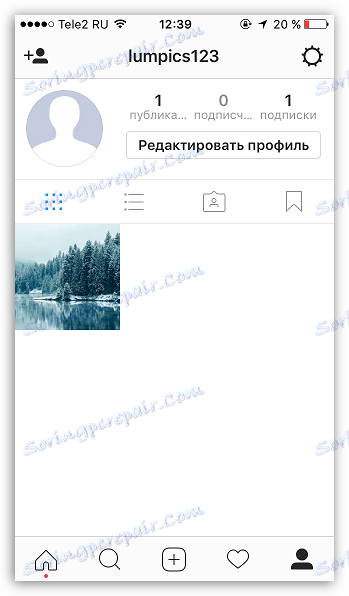
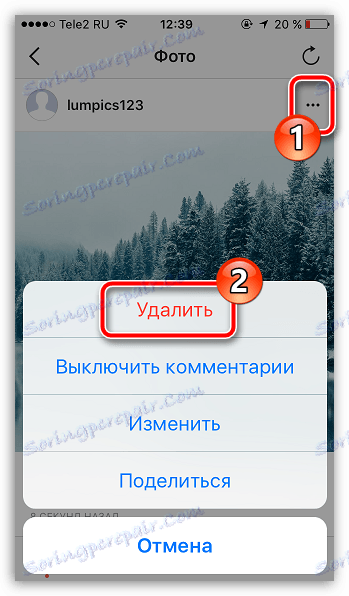

Metóda 2: odstránenie fotografií pomocou počítača pomocou softvéru RuInsta
V prípade, že potrebujete odstrániť fotografiu z Instagramu pomocou počítača, nemôžete to robiť bez špeciálnych nástrojov tretích strán. V tomto prípade budeme hovoriť o programe RuInsta, ktorý vám umožní používať na vašom počítači všetky funkcie mobilnej aplikácie.
- Stiahnite si program z nižšie uvedeného odkazu z oficiálnej stránky pre vývojárov a potom stiahnite jeho inštaláciu do počítača.
- Pri prvom spustení programu sa budete musieť prihlásiť pomocou svojho prihlasovacieho mena a hesla z programu Instagram.
- Po chvíli sa na obrazovke objaví informačný kanál. V hornej časti okna programu kliknite na svoje prihlásenie a v zobrazenom zozname prejdite na položku "Profil" .
- Na obrazovke sa zobrazí zoznam fotografií, ktoré ste publikovali. Vyberte ten, ktorý sa neskôr odstráni.
- Keď sa obrázok zobrazuje v plnej veľkosti, umiestnite nad ním kurzor. V strede obrázku sa objavia ikony, medzi ktorými budete musieť kliknúť na obrázok koša.
- Fotografia bude z profilu okamžite vymazaná bez akéhokoľvek ďalšieho potvrdenia.
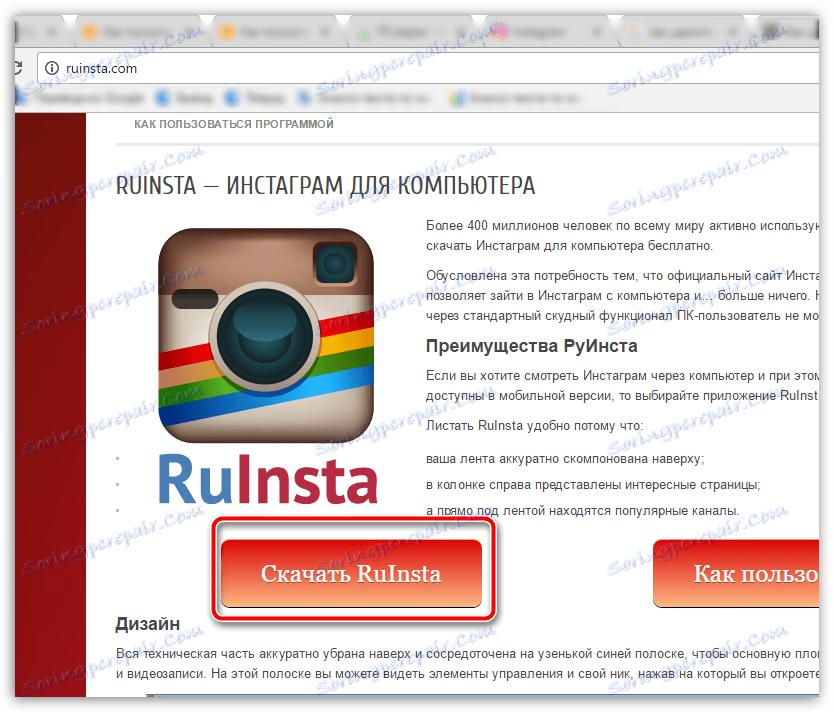
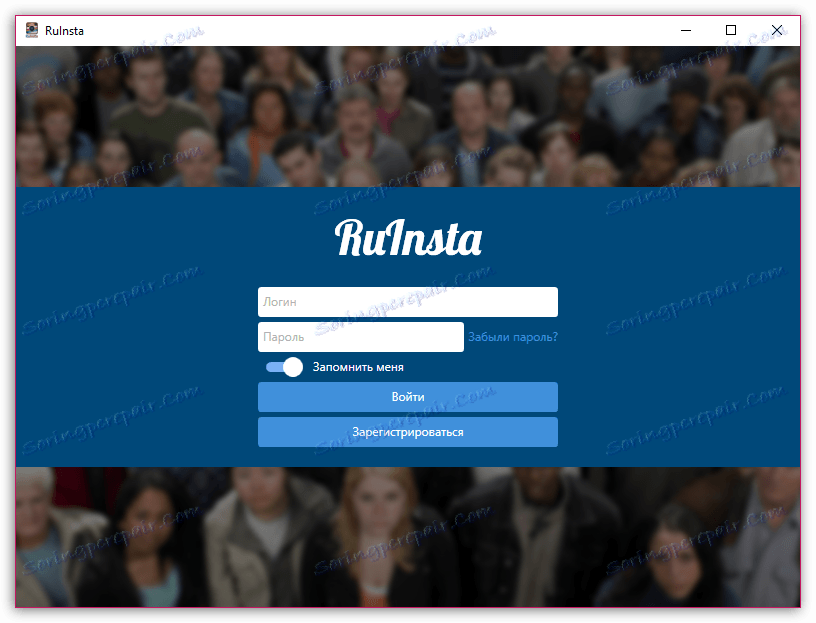
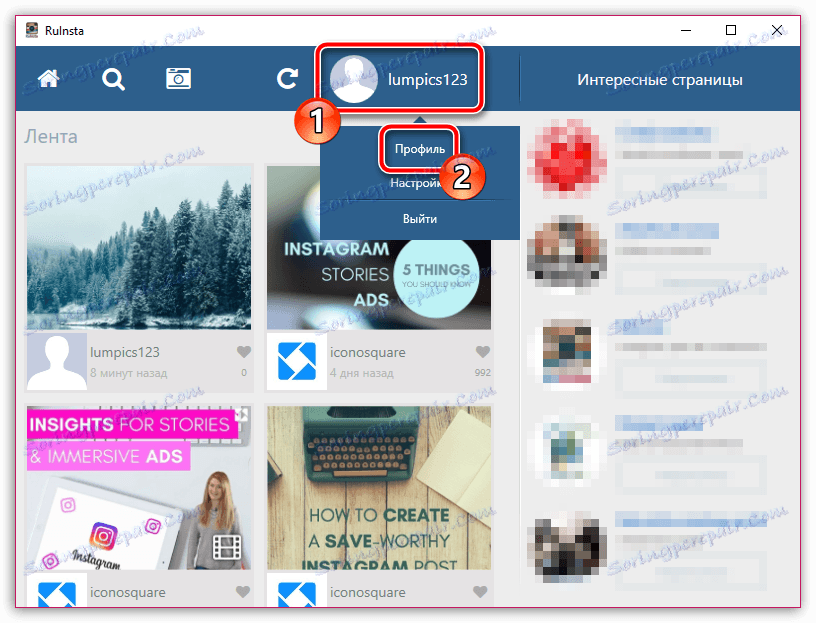
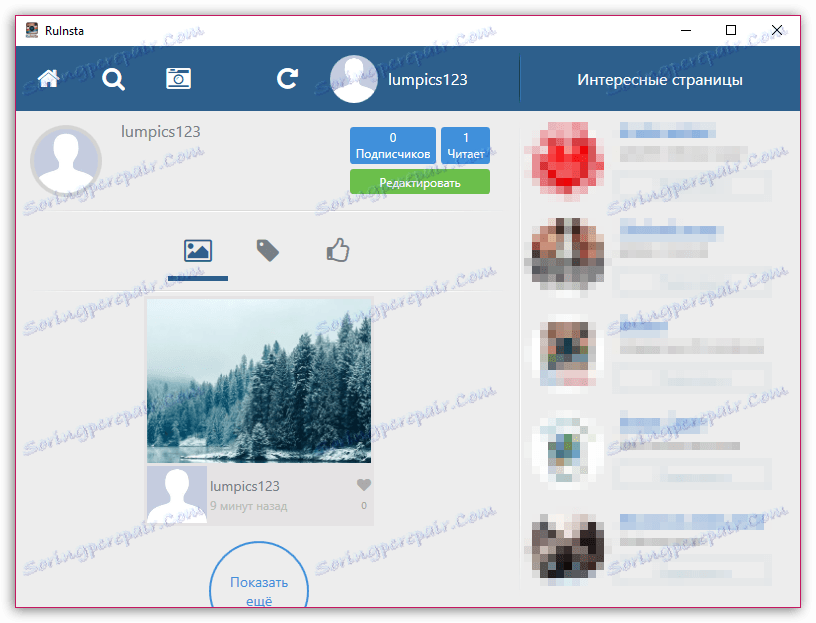
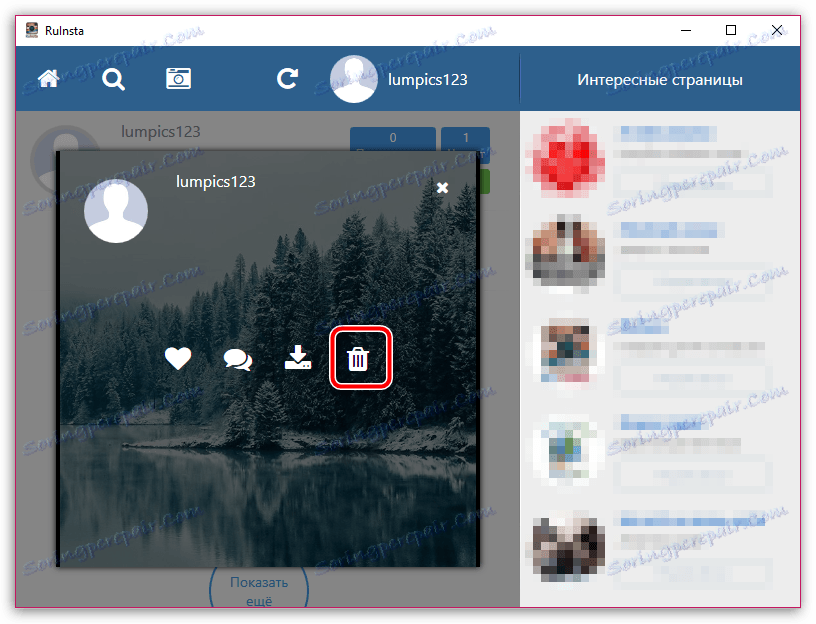
Metóda 3: odstráňte fotografiu pomocou aplikácie Instagram pre počítač
Ak ste používateľom počítača so systémom Windows 8 a vyšším, môžete použiť oficiálnu aplikáciu Instagram, ktorú si môžete stiahnuť z obchodu Microsoft.
Stiahnite si aplikáciu Instagram for Windows
- Spustite aplikáciu Instagram. Prejdite na pravú kartu a otvorte okno profilu a vyberte snímku, ktorú chcete odstrániť.
- V pravom hornom rohu kliknite na ikonu s elipsou. Na obrazovke sa zobrazí ďalšie menu, v ktorom musíte vybrať položku "Odstrániť" .
- Nakoniec stačí potvrdiť vymazanie.
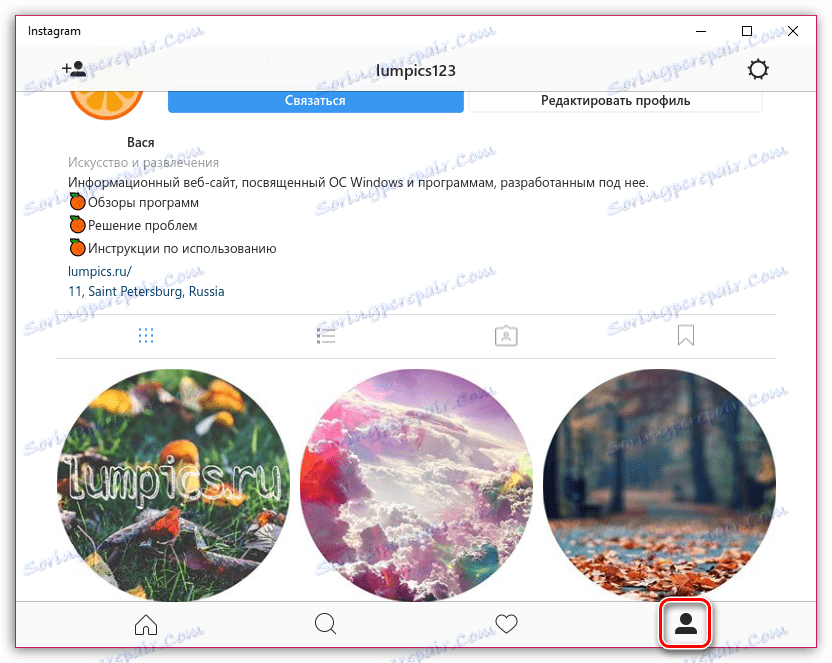
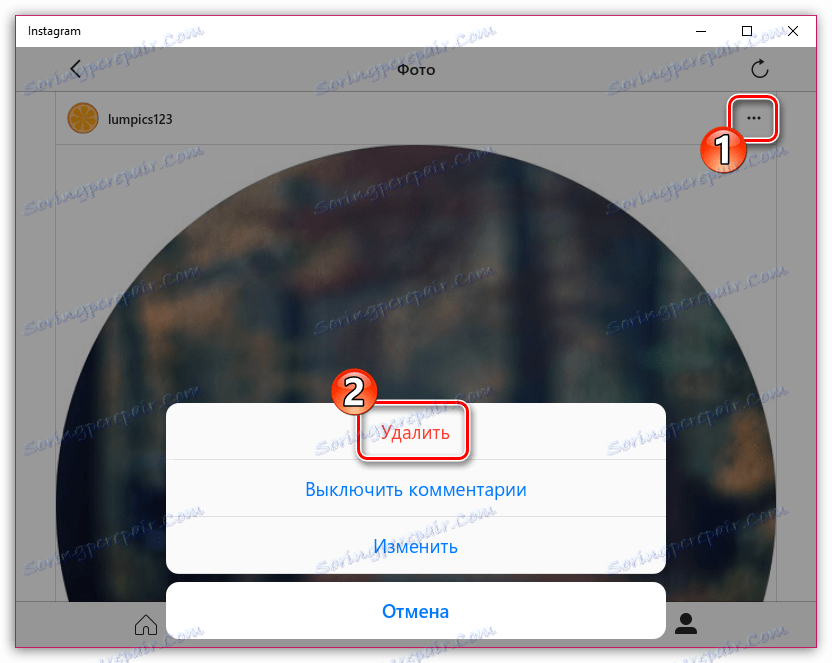
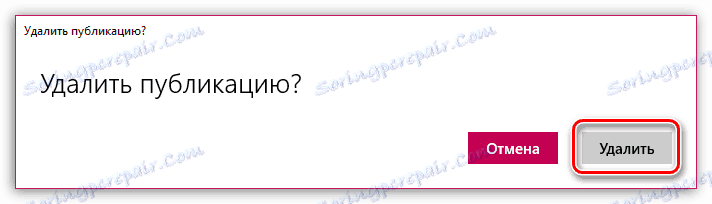
To je všetko pre dnešok.
